Rumah >Tutorial sistem >MAC >Adakah Paparan Telefon Anda Berkelip? Cuba 7 Pembaikan Ini
Adakah Paparan Telefon Anda Berkelip? Cuba 7 Pembaikan Ini
- 王林asal
- 2024-06-14 18:49:59660semak imbas
Anda mempunyai lebih banyak pilihan untuk pembetulan untuk telefon Android, kerana sistem pengendalian lebih terbuka kepada perubahan. Pada iOS, anda mempunyai lebih sedikit pilihan untuk mencuba dan mungkin perlu melawat profesional sekiranya tiada satu pun daripada itu berfungsi.
Jadi, mari lihat beberapa pembaikan yang boleh anda cuba jika anda menghadapi masalah paparan pada telefon anda.
1. But semula Telefon Anda
Perkara pertama yang perlu dilakukan apabila cuba membetulkan skrin telefon yang rosak ialah mulakan semula telefon anda untuk memastikan ini bukan isu sementara. Melakukan permulaan semula membunuh sebarang perkhidmatan latar belakang pihak ketiga yang aktif dan proses yang boleh menyebabkan masalah paparan.
Memulakan semula juga akan menyegarkan semula komponen memori telefon anda jika mana-mana komponen tersebut telah ranap semasa tugasan. Selepas but semula, jika paparan tidak lagi berkelip atau bergelora, anda harus menyemak semua apl baru-baru ini yang telah anda pasang. Jika masalah itu kembali, cuba petua seterusnya dalam senarai ini.
2. Lakukan Tetapan Semula Keras
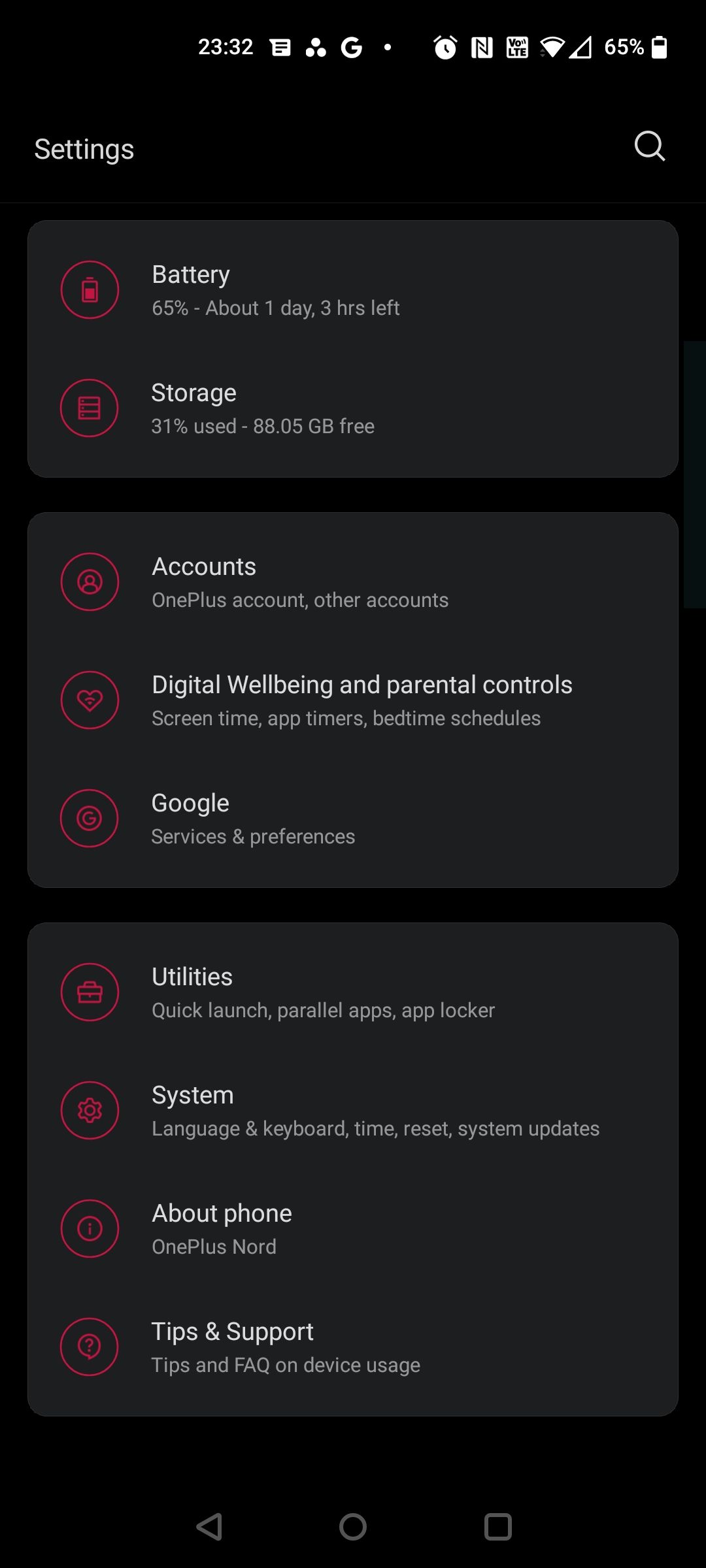
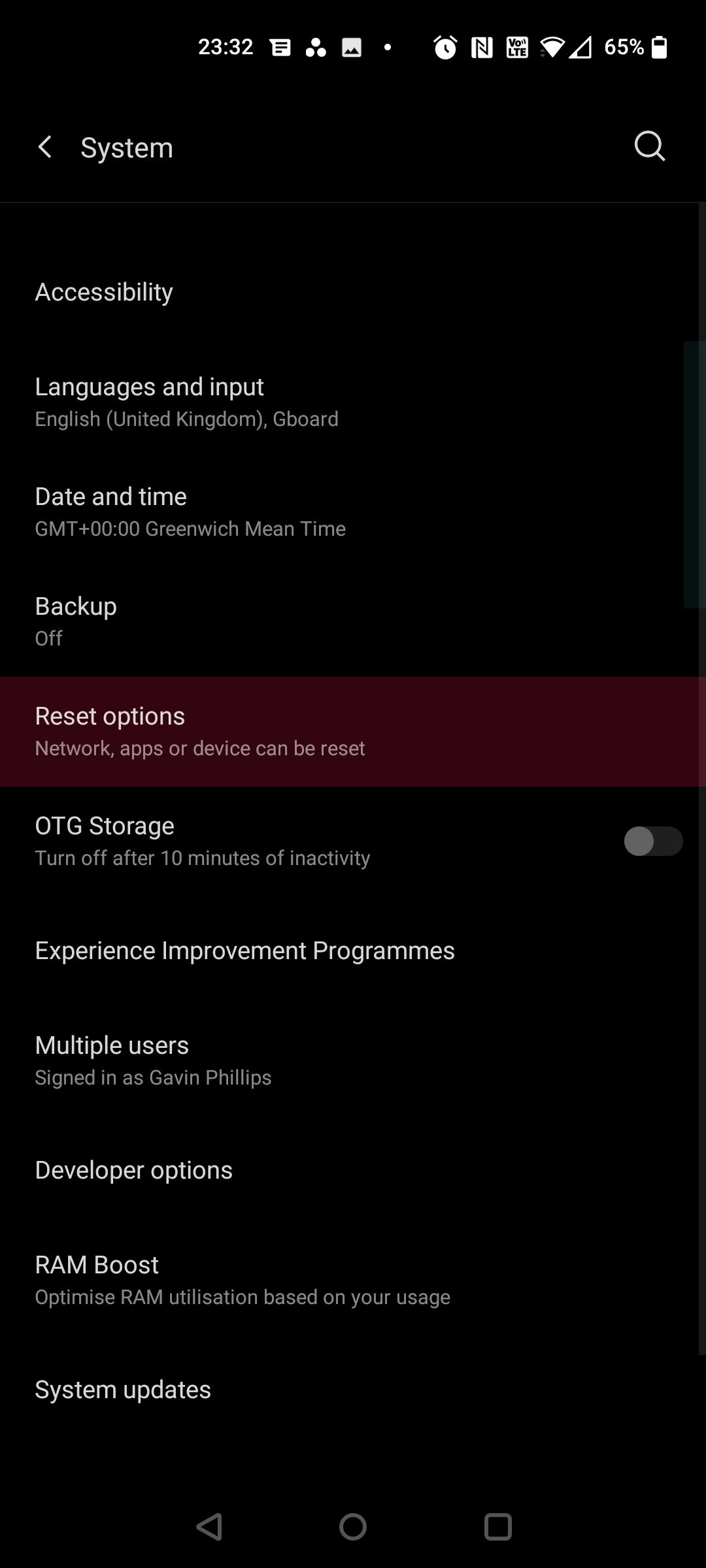
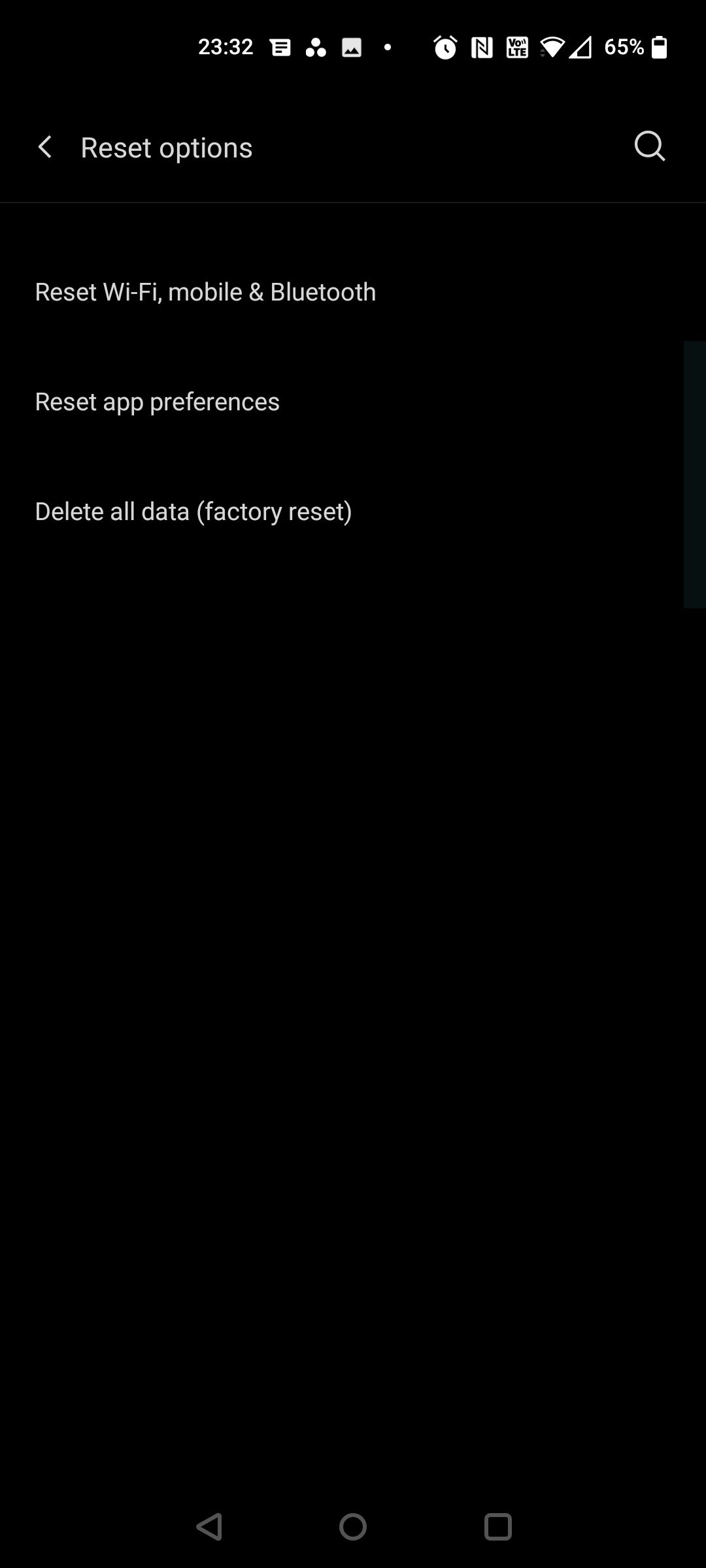
But semula ialah langkah penyelesaian masalah paling asas yang boleh anda laksanakan, dan ia melakukan helah untuk kebanyakan masalah. Walau bagaimanapun, jika ia tidak membetulkan paparan kelipan anda, pertimbangkan untuk mengelap telefon anda sepenuhnya dengan melakukan tetapan semula keras. Melakukannya akan memulihkan telefon anda kepada tetapan kilangnya dan mengosongkan cache.
Jika mana-mana data yang tidak diproses menghalang fungsi telefon anda, tetapan semula keras akan mengosongkan semuanya dengan serta-merta. Walau bagaimanapun, sebelum melakukan tetapan semula kilang, jangan lupa untuk menyandarkan telefon Android atau iPhone anda. Ambil perhatian bahawa menyandarkan telefon Samsung sedikit berbeza kerana anda memerlukan akaun Microsoft untuk berbuat demikian.
Pada Android, anda boleh menetapkan semula telefon anda menggunakan langkah ini:
Pergi ke Tetapan > Sistem > Maju. Sebagai alternatif, cari Pilihan Set Semula. Ketik Tetapkan Semula Pilihan dan tekan Padam semua data (tetapan semula kilang). Pilih Tetapkan semula telefon. Masukkan PIN anda jika anda menggunakannya. Akhir sekali, ketik Padam semua.Untuk pengguna Galaxy, rujuk panduan ini untuk menetapkan semula kilang telefon Samsung anda.
Untuk peranti Apple, pengguna iOS harus menggunakan langkah ini:
Buka Tetapan > Umum > Pindahkan atau Tetapkan Semula iPhone. Ketik Padam Semua Kandungan dan Tetapan.Telefon anda akan mengambil masa beberapa minit untuk menetapkan semula, bergantung pada jumlah data yang disimpan padanya.
3. But In Safe Mode (Android Sahaja)


Jika skrin Android anda masih berkelip, cuba tukar kepada Safe Mode selama beberapa jam. Mod Selamat membolehkan anda menggunakan telefon anda tanpa apl dan perkhidmatan pihak ketiga. Tidak seperti tetapan semula kilang, Mod Selamat mengekalkan data telefon anda dan anda boleh kembali kepada pengalaman biasa pada bila-bila masa yang anda mahukan.
Walau bagaimanapun, Safe Mode hanyalah alat diagnostik dan tidak akan menyelesaikan masalah. Jika telefon anda berfungsi dengan baik dalam Mod Selamat, masalahnya disebabkan oleh apl pihak ketiga, bukan telefon anda.
Untuk but telefon anda dalam Mod Selamat pada Android:
Tekan dan tahan kekunci kuasa. Tekan lama Matikan Kuasa pada skrin sehingga anda mendapat gesaan Mod Selamat. Anda akan melihat skrin amaran kecil; ketik ikon sekali lagi untuk masuk. Telefon anda akan dimulakan semula dalam Mod Selamat, dan kelipan akan hilang. Untuk keluar dari Mod Selamat, mulakan semula peranti anda. Anda juga boleh keluar dari Mod Selamat melalui panel pemberitahuan. Ketik Mod Selamat dihidupkan > Matikan.
Ada kemungkinan prosesnya mungkin sedikit berbeza pada kulit Android yang berbeza. Jadi, jika langkah di atas tidak berjaya, cuba hubungi pengeluar peranti anda atau pergi ke tapak web sokongan mereka. Biasanya, carian Google pantas di sepanjang baris "Cara boot telefon X ke dalam mod selamat" berjaya.
4. Désactivez la luminosité automatique (luminosité adaptative)


Le paramètre de luminosité automatique (luminosité adaptative) modifie constamment l'éclairage de l'écran en fonction des données du capteur de lumière. Mais une mise à jour logicielle ou un défaut matériel pourrait entraîner des problèmes inattendus, notamment un scintillement de l’affichage. Par conséquent, une autre action simple que vous pouvez entreprendre consiste à désactiver l’option dans le menu Paramètres.
Cette fonctionnalité se trouve sous Paramètres > Afficher > Luminosité adaptative sur Android et Paramètres > Affichage et luminosité sur iOS.
Alternativement, il existe également la possibilité de réinitialiser la luminosité adaptative sur Android, ce qui peut s'avérer utile si votre téléphone a du mal à s'adapter aux nouvelles conditions d'éclairage. Pour réinitialiser la luminosité de votre téléphone :
Accédez aux paramètres de votre téléphone. Appuyez sur Applications et notifications ou Applications. Recherchez puis sélectionnez l’application nommée Device Health Services. Appuyez sur Gérer le stockage > Effacez toutes les données, puis appuyez sur OK pour confirmer.5. Désactivez les superpositions matérielles (Android uniquement)
Lors du rendu des graphiques, votre téléphone décide dynamiquement si le CPU ou le GPU gérera le travail. Bien que la transition soit généralement transparente, un téléphone endommagé ou vieilli peut avoir des difficultés avec la composition de l'écran (superposition d'images).
Il y a un léger délai entre les tâches lorsque le téléphone n'a rien à afficher. D'où le scintillement. Mais la désactivation des superpositions matérielles peut aider. Pour ce faire, vous devez d'abord activer les options du développeur.
Pour débloquer les options de développement sur Android :
Accédez à Paramètres > Système > A propos du téléphone. Sur les téléphones Samsung, accédez aux informations sur le logiciel. Appuyez plusieurs fois sur le numéro de build (cela devrait prendre environ sept tapotements) jusqu'à ce que vous voyiez un message indiquant : "Vous êtes maintenant un développeur !"Une fois en mode développeur, revenez aux paramètres de votre téléphone et faites défiler vers le bas jusqu'à ce que vous trouviez les options du développeur. Dans celui-ci, faites défiler vers le bas pour trouver Désactiver les superpositions matérielles et activez-le. Notez que cela consommera plus d’énergie puisque la désactivation des superpositions oblige le téléphone à utiliser le rendu GPU.
6. Vérifiez les mises à jour de l'appareil

Votre problème d'affichage peut provenir d'une version logicielle désordonnée. Habituellement, une simple mise à jour logicielle résout le problème, alors vérifiez si une mise à jour est disponible pour votre appareil. Pour vérifier la version de votre logiciel sur Android, accédez à Paramètres > Système > Mise à jour du système. Pour iOS, accédez à Paramètres > Général > Mise à jour logicielle.
Vous pouvez également envisager de vous renseigner auprès du fabricant pour obtenir des mises à jour ou de parcourir les forums pour trouver une solution temporaire. Nous ne le recommandons pas, mais vous pouvez également essayer de passer à une ancienne version d'Android pour voir si cela résout le problème.
7. Faites vérifier votre téléphone par un professionnel
Malheureusement, rien ne garantit que l'une de ces étapes fonctionnera. Parfois, un écran de téléphone défectueux est dû à une panne matérielle et des coûts importants peuvent être impliqués pour la réparation ou le remplacement. C'est pourquoi il vaut la peine d'essayer d'abord chacune de ces astuces.
Cela dit, votre dernier recours est de contacter le fabricant de votre appareil et de faire vérifier l'écran de votre téléphone par un professionnel. Si aucune de ces techniques ne fonctionne, vous pourriez être confronté à un problème plus complexe. Dans ces scénarios, envoyer votre téléphone pour réparation ou remplacement est la seule option.
Réparez l'écran de votre téléphone scintillant
Étant donné que votre téléphone joue un rôle si actif dans votre vie, vous avez besoin que tout fonctionne correctement. Les smartphones abritent de nombreux composants délicats et interconnectés, et le dysfonctionnement de l'un d'entre eux peut provoquer des affichages scintillants.
Ne vous inquiétez pas ; un écran de téléphone scintillant est généralement réparable, en supposant qu'il s'agisse d'un problème logiciel. Même si les téléphones mobiles sont complexes et peuvent être difficiles à réparer, essayer d'abord ces astuces à la maison peut vous faire économiser beaucoup d'argent par rapport à l'achat d'un tout nouvel appareil.
Atas ialah kandungan terperinci Adakah Paparan Telefon Anda Berkelip? Cuba 7 Pembaikan Ini. Untuk maklumat lanjut, sila ikut artikel berkaitan lain di laman web China PHP!
Artikel berkaitan
Lihat lagi- Bagaimana untuk melaraskan kecerahan skrin komputer Apple Mac
- Bagaimana untuk memulihkan mac kepada tetapan asal
- Sistem Apple tersekat semasa pemasangan mesin maya
- Bagaimana untuk membuat sandaran foto dari iPhone ke komputer?
- Masalah yang dihadapi semasa memasang semula sistem Apple: Cakera sistem tidak dapat ditemui

